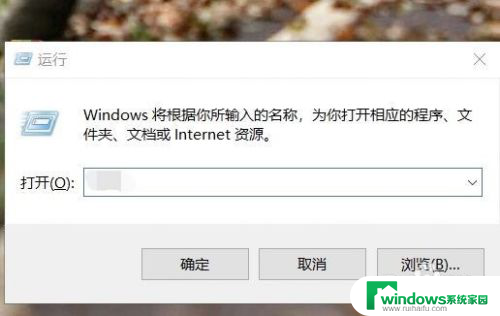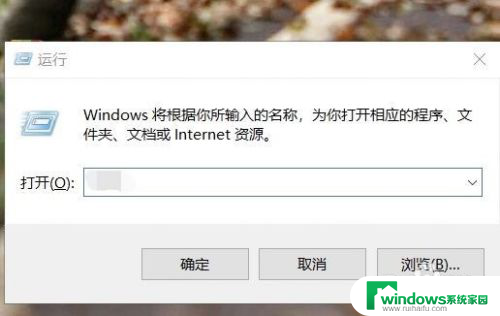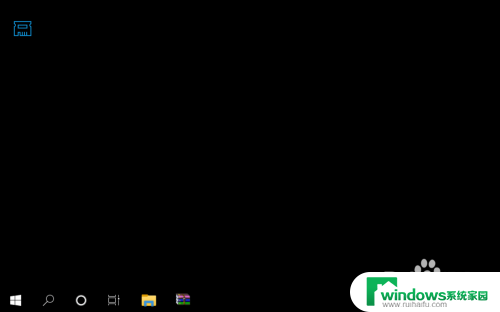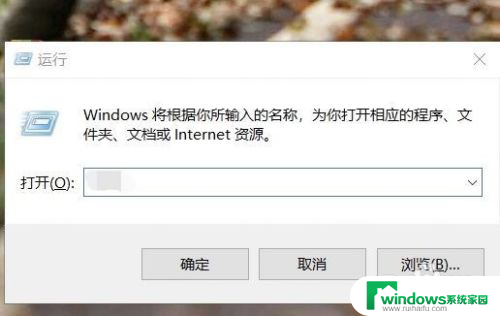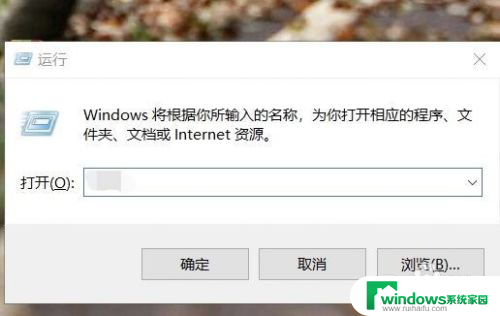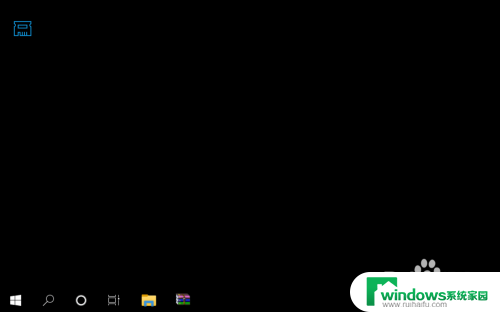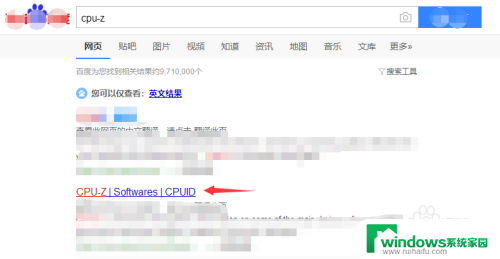怎样查看电脑内存条的型号和频率 内存条型号和频率的识别方法
更新时间:2023-11-09 10:39:02作者:yang
怎样查看电脑内存条的型号和频率,在使用电脑的过程中,我们经常需要了解电脑内存条的型号和频率,以便进行相应的升级或更换,对于许多人来说,查看内存条的型号和频率可能会感到有些困惑。我们应该如何准确地查看电脑内存条的型号和频率呢?下面将介绍一些简单的识别方法,帮助大家轻松解决这个问题。通过掌握这些方法,我们可以更好地了解自己电脑的内存条信息,从而更好地进行相关操作。
步骤如下:
1.打开任务管理器窗口
将鼠标移动到桌面底部的任务栏上,点击鼠标右键弹出任务栏菜单。在弹出的任务栏菜单中找到并点击任务管理器菜单,打开任务管理器窗口。
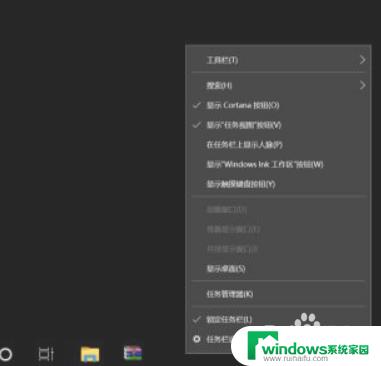
2.打开任务管理器高级菜单选项
进入到任务管理器,点击底部的详细信息打开任务管理器高级菜单选项。
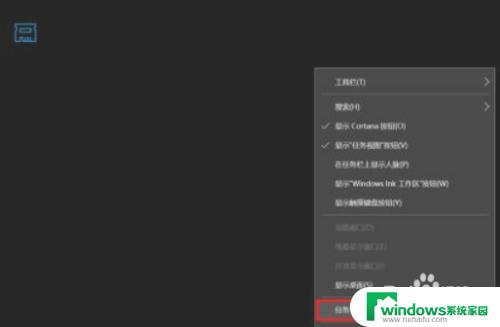
3.电脑性能界面
打开的高级菜单中,直接选择并点击顶部的性能选项卡进入到电脑性能界面。
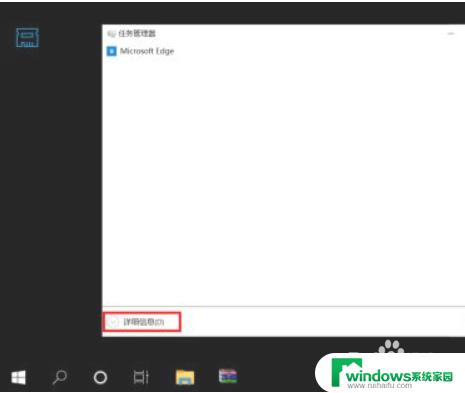
4.
内存条型号和频率
在性能界面左侧菜单中选择内存,在右侧信息中就可以看到内存条型号和频率了。
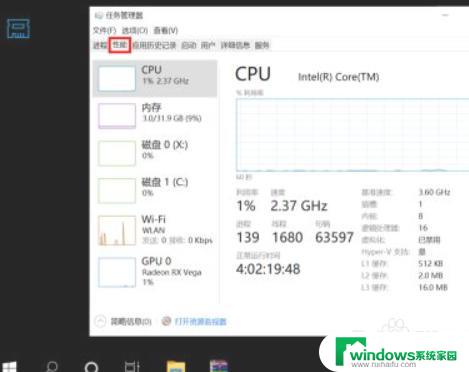
以上就是查看电脑内存型号和频率的全部步骤,如果您需要,可以按照小编的步骤进行操作,希望这些步骤能够对您有所帮助。